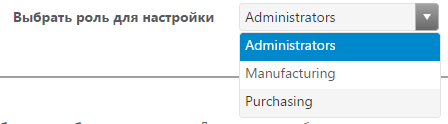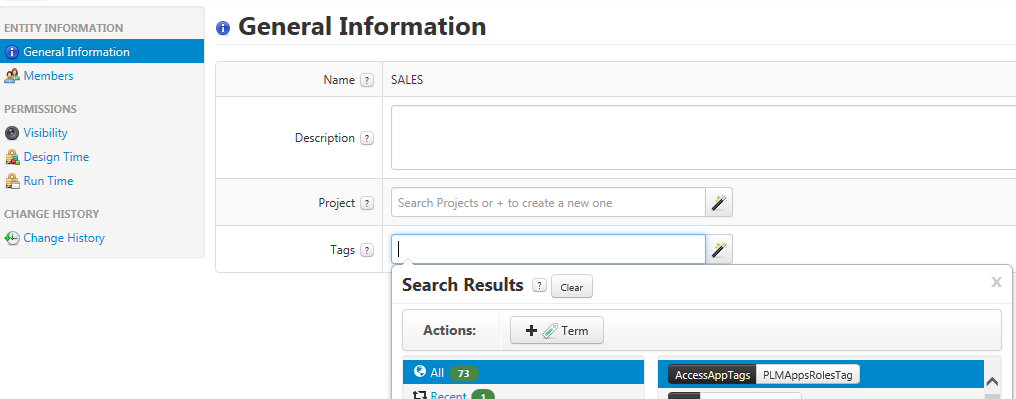Изменение разрешений ThingWorx. Пользователи и группы
Пользователям, которые не являются администраторами, необходимо предоставить разрешение для доступа к заданиям ThingWorx Navigate. Чтобы предоставить разрешение, выполните следующие инструкции.
1. Добавьте пользователя, не являющегося администратором, в одну из групп лицензий ThingWorx Navigate, предусмотренных вашими лицензиями: navigate_view_named_group и navigate_view_concurrent_group. Дополнительные сведения см. в разделе "Группы лицензий" ниже.
2. Добавьте не являющегося администратором пользователя в соответствующие группы ролей ThingWorx Navigate, для которых пользователю требуется доступ к заданиям ThingWorx Navigate. Дополнительные сведения о создании групп ролей см. ниже в разделе "Создание новой группы".
3. Задайте доступ и видимость для групп ролей, используя общую страницу настройки. Дополнительные сведения о настройке разрешений см. ниже в разделе "Настройка ролей и пользовательских групп пользователей".
4. В случае настройки ThingWorx Navigate с использованием единого входа отключите возможность изменения пользователей. Это необходимо, чтобы предотвратить удаление PingFederate пользователей из групп после входа в систему. Выберите > и ThingworxSSOAuthenticator, снимите флажок Разрешено изменение пользователей и щелкните Сохранить.
|
|
Если флажок Разрешено изменение пользователей установлен, разрешается изменение учетных записей пользователей, существующих в ThingWorx. Это необходимо для того, чтобы разрешить обновление учетных записей во время последующих событий входа в систему после первоначального входа в систему при создании пользователя, чтобы синхронизировать данные пользователей ThingWorx с данными учетных записей пользователей в поставщике реквизитов. Дополнительные сведения см. в разделе Аутентификатор единого входа. |
5. Войдите в систему не от имени администратора, чтобы убедиться, что пользователь получает доступ и видимость только для заданий, предоставляемых соответствующей группой ролей.
Измените разрешения для двух наборов групп:
• Группы лицензий
• Настройка ролей
Группы лицензий
В лицензировании в ThingWorx Navigate доступны две группы: navigate_view_named_group и navigate_view_concurrent_group. Число пользователей в группе navigate_view_named_group определено в лицензии. В то время как в группе navigate_view_concurrent_group использование этой лицензии ограничено временным интервалом. Лицензия сохраняется за активным пользователем в течение 24 часов.
Дополнительные сведения о лицензировании и группах лицензий см. в разделе
Лицензирование.
Настройка ролей и пользовательских групп пользователей
Группы пользователей в
ThingWorx Navigate позволяют отображать разные задания для разных ролей пользователей. Группы также позволяют настроить
ThingWorx Navigate в соответствии с ролью. Группы отображаются в списке
Выбрать роль для настройки на
общих страницах настройки и
специфичных для задания страницах настройки.
Для просмотра заданий ThingWorx Navigate на целевой странице каждый пользователь должен быть назначен одной (и только одной) настраиваемой роли. Это может быть одна из двух настраиваемых ролей по умолчанию, предусмотренных в ThingWorx Navigate (Производство и Закупки), либо одна из новых пользовательских групп пользователей, предоставляемых сайтом.
| Если удалить группу без переназначения пользователей, входящих в эту группу, они больше не смогут видеть задания на целевой странице. |
Создание новой группы
Чтобы новые группы отображались как роли на страницах настройки, отредактируйте каждую группу, добавив следующий тег: PLMAppsRolesTag в разделе AccessAppTags.
Удаление группы
Если группа больше не соответствует роли ThingWorx Navigate, выполните следующие шаги.
1. Удалите группу из участников организации ThingWorx Navigate.
3. В ThingWorx Composer удалите тег PLMAppsRolesTag из данной группы.
| Если тег PLMAppsRolesTag удалить из какой-либо группы, то прежде чем задания будут скрыты на общих страницах настройки, эти задания останутся видимыми для пользователей этой группы. |
Заполнение групп пользователей
Можно изменить или добавить пользователей в группах пользователей.
1. В ThingWorx перейдите в меню > .
2. Выберите группу для правки.
3. Щелкните Править участников.
4. Можно перетаскивать пользователей из списка в выбранную группу.
Можно также удалять пользователей.
5. Для завершения щелкните Сохранить.
6. И щелкните Сохранить снова.